Najlepsze sposoby łatwego przesyłania muzyki z iPoda na komputer Mac
Jeśli chcesz nauczyć się przenosić muzykę z iPoda na Maca, byłby to ostatni przewodnik, który przeczytasz. Nie ma znaczenia, którą wersję iPoda posiadasz, możesz łatwo przenieść muzykę z iPoda na Maca. Można to zrobić za pomocą iTunes lub dowolnego innego dedykowanego narzędzia. W tym przewodniku omówimy różne sposoby przenoszenia zakupionej i nie kupionej muzyki z iPoda na komputer Mac. Zacznijmy i dowiedz się, jak przenosić muzykę z iPoda na Maca.
Część 1: Przenieś muzykę z iPoda na Maca za pomocą iTunes
Większość użytkowników korzysta z pomocy iTunes przy przesyłaniu muzyki z iPoda na Maca. Ponieważ jest to natywne rozwiązanie opracowane przez Apple, możesz go używać do kopiowania muzyki z iPoda na Maca i odwrotnie. Mimo że iTunes nie jest tak przyjazny dla użytkownika, możesz zastosować te dwa podejścia, aby dowiedzieć się, jak przesyłać muzykę z iPhone’a na Maca.
1.1 Przenieś zakupioną muzykę z iPoda na komputer Mac
Jeśli kupiłeś muzykę na iPodzie za pośrednictwem sklepu iTunes lub Apple Music, nie napotkasz żadnego problemu z kopiowaniem muzyki z iPoda na komputer Mac. Wszystko, co musisz zrobić, to wykonać następujące kroki:
Krok 1. Podłącz iPoda do komputera Mac i uruchom zaktualizowaną wersję iTunes.
Krok 2. Wybierz iPoda z listy podłączonych urządzeń.
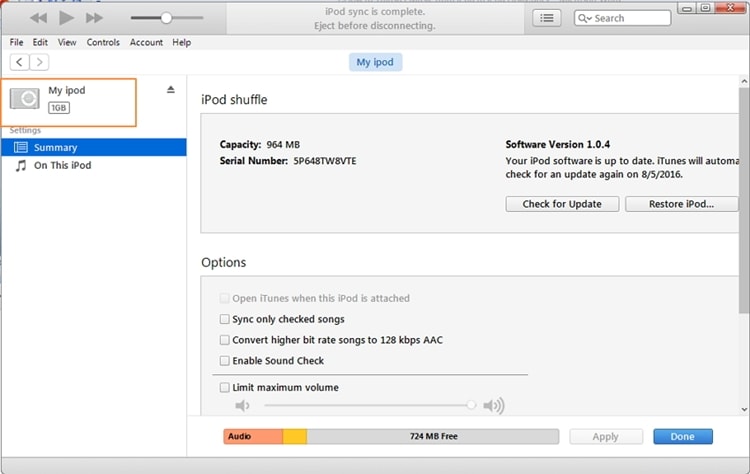
Krok 3. Przejdź do opcji i wybierz Urządzenia> Przenieś zakupy z mojego iPoda.

Spowoduje to automatyczne przeniesienie zakupionej muzyki z iPoda na Maca.
1.2 Przenieś nie kupioną muzykę
Aby przenieść muzykę z iPoda na Maca, która nie została zakupiona z autentycznego źródła, może być konieczne pokonanie dodatkowej mili. Idealnie ta technika pomoże ci ręcznie skopiować muzykę z iPoda na Maca.
Krok 1. Najpierw podłącz iTunes do komputera Mac i uruchom iTunes. Wybierz swojego iPoda z listy urządzeń i przejdź do jego podsumowania.
Krok 2. W jego opcjach zaznacz „Włącz użycie dysku” i zastosuj zmiany.

Krok 3. Uruchom Macintosh HD i wybierz podłączony iPod. Możesz także użyć przeglądarki innej firmy, aby uzyskać dostęp do plików iPoda. Skopiuj pliki muzyczne i zapisz je w dowolnym innym miejscu.
Krok 4. Teraz, aby przenieść muzykę z iPoda na Maca (przez iTunes), uruchom iTunes i przejdź do opcji „Dodaj pliki do biblioteki” z jej menu.

Krok 5. Przejdź do lokalizacji, w której zapisana jest Twoja muzyka, i załaduj ją, aby dodać ją do biblioteki iTunes.
Część 2: Przenieś muzykę z iPoda na Maca bez iTunes
Jeśli chcesz skopiować muzykę z iPoda na Maca bez kłopotów z używaniem iTunes, daj DrFoneTool – Menedżer telefonu (iOS) próba. To przyjazne dla użytkownika narzędzie pozwoli Ci zarządzać danymi Twojego iPoda bez korzystania z iTunes. Możesz przesyłać pliki między komputerem a iPodem, dowolnym innym smartfonem i iPodem, a nawet iTunes i iPodem. Kompatybilny z każdą wiodącą generacją iPoda, może odbudować całą bibliotekę iTunes lub selektywnie przenosić muzykę z iPoda na Maca.

DrFoneTool – Menedżer telefonu (iOS)
Przenieś muzykę z iPhone’a / iPada / iPoda na komputer Mac bez iTunes
- Przesyłaj, zarządzaj, eksportuj/importuj swoją muzykę, zdjęcia, filmy, kontakty, SMS-y, aplikacje itp.
- Utwórz kopię zapasową muzyki, zdjęć, filmów, kontaktów, SMS-ów, aplikacji itp. Na komputerze i łatwo je przywróć.
- Przesyłaj muzykę, zdjęcia, filmy, kontakty, wiadomości itp. z jednego smartfona na drugi.
- Przesyłaj pliki multimedialne między urządzeniami iOS i iTunes.
- W pełni kompatybilny ze wszystkimi modelami iPhone’a, iPada i iPoda touch.
2.1 Przenieś muzykę z iPoda do iTunes
Jeśli chcesz skopiować całą muzykę z iPoda do iTunes za jednym razem, używając DrFoneTool – Menedżer telefonu (iOS), wykonaj następujące kroki:
Krok 1. Uruchom zestaw narzędzi DrFoneTool i odwiedź sekcję „Menedżer telefonu”. Podłącz również iPoda do komputera Mac i pozwól mu zostać wykrytym automatycznie.
Krok 2. Na stronie głównej możesz wyświetlić różne opcje. Wystarczy kliknąć „Przenieś multimedia urządzenia do iTunes”, aby skopiować muzykę z iPoda na komputer Mac (przez iTunes).

Krok 3. Spowoduje to wygenerowanie następującego komunikatu podręcznego. Wystarczy kliknąć przycisk „Start”, aby rozpocząć proces.
Krok 4. Aplikacja przeskanuje urządzenie z systemem iOS i poinformuje Cię, jakie pliki multimedialne możesz przesłać. Dokonaj wyboru i kliknij przycisk „Kopiuj do iTunes”, aby bezpośrednio przenieść muzykę do biblioteki iTunes.

2.2 Przenieś selektywną muzykę z iPoda na komputer Mac
Ponieważ DrFoneTool – Menedżer telefonu (iOS) jest kompletnym menedżerem urządzeń, może być używany do kopiowania muzyki z iPoda na Maca i odwrotnie. Aby dowiedzieć się, jak selektywnie przenosić muzykę z iPoda na komputer Mac, wykonaj następujące kroki:
Krok 1. Uruchom DrFoneTool – Menedżer telefonu (iOS) i podłącz do niego iPoda. Po wykryciu interfejs zapewni migawkę.

Krok 2. Teraz przejdź do zakładki Muzyka. Spowoduje to wyświetlenie listy wszystkich plików muzycznych zapisanych na iPodzie. Możesz przełączać się między różnymi kategoriami (np. Utwory, podcasty, audiobooki) z lewego panelu.
Krok 3. Wybierz utwory, które chcesz przenieść, i kliknij ikonę eksportu na pasku narzędzi. Możesz także kliknąć prawym przyciskiem myszy interfejs i wybrać opcję „Eksportuj na Maca”.

Krok 4. Spowoduje to otwarcie przeglądarki, w której możesz wybrać lokalizację zapisania wybranej muzyki. Po prostu kliknij przycisk „Zapisz” i pozwól aplikacji automatycznie przenosić muzykę z iPoda na Maca.

Część 3: Wskazówki dotyczące zarządzania muzyką z iPoda na komputerze Mac
Aby zarządzać muzyką na iPodzie, możesz po prostu zastosować następujące wskazówki:
1. Łatwo dodawaj lub usuwaj muzykę
Korzystając z pomocy DrFoneTool – Menedżer telefonu (iOS), możesz zarządzać muzyką z iPoda w jednym miejscu. Aby usunąć utwory, po prostu wybierz je i kliknij ikonę usuwania (kosz) na pasku narzędzi. Jeśli chcesz, możesz również dodać muzykę do iPoda z komputera Mac. Wystarczy kliknąć ikonę importu > Dodaj. Znajdź pliki muzyczne i załaduj je do iPoda.

2. Napraw błędy iTunes, aktualizując go
Wielu użytkowników nie może przenieść muzyki z iPoda na Maca za pośrednictwem iTunes, ponieważ ich urządzenie iOS napotyka problemy ze zgodnością z iTunes. Aby tego uniknąć, możesz zaktualizować iTunes, odwiedzając jego menu i wybierając opcję „Sprawdź aktualizacje”. Automatycznie sprawdzi najnowszą dostępną aktualizację dla iTunes.
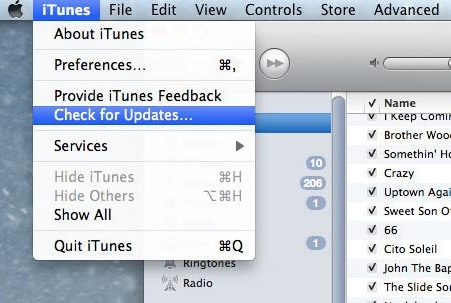
3. Zsynchronizuj iPoda z iTunes
Jeśli chcesz, aby dane iPoda były zsynchronizowane z komputerem Mac, możesz postępować zgodnie z tą sugestią. Po połączeniu go z iTunes przejdź do jego zakładki Muzyka i włącz opcję „Synchronizuj muzykę”. W ten sposób możesz również przenieść swoje ulubione utwory z iTunes do iPoda.
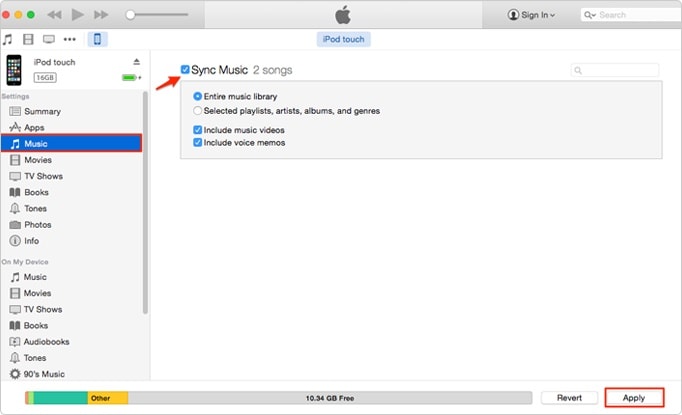
Jesteśmy pewni, że po wykonaniu tego samouczka możesz łatwo nauczyć się przesyłać muzykę z iPoda na Maca. Zalecamy skorzystanie z pomocy DrFoneTool – Menedżer telefonu (iOS), aby bezpośrednio kopiować muzykę z iPoda na komputer Mac (lub odwrotnie). Jest to kompletny menedżer urządzeń iOS i działa również ze wszystkimi wiodącymi modelami iPodów. Pobierz ją od razu na Maca i zawsze utrzymuj porządek w swojej muzyce.
Ostatnie Artykuły:

